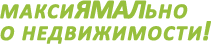- איך לקחת צילום מסך על סמסונג פלוס S8 ישנן מספר דרכים לצלם צילום מסך ב- Galaxy S8 ו- S8 Plus. יתר...
- הדרך השנייה היא להחזיק את קצה כף היד.
- ��יך להכין צילום מסך ארוך ב- Galaxy S8?
- מידע נוסף על צילום מסך
- 1. שיטה קלאסית
- 2. החלק על פני המסך
- 3. צילום מסך עמוד ארוך
- 4. צילום מסך של אזור שרירותי + GIF
- 5. הערות
איך לקחת צילום מסך על סמסונג פלוס S8
ישנן מספר דרכים לצלם צילום מסך ב- Galaxy S8 ו- S8 Plus. יתר על כן, חלקם מסורתיים למדי - הם מוזרים בכל שאר הטלפונים החכמים של גלקסי, בעוד שאחרים הם "טריק" של הדגמים הספציפיים הללו.
לא משנה אם לוקחים בחשבון S8 Plus או רק S8 - לסמארטפונים יש אותה פונקציונליות (ואכן), שעבורם אתה צריך לבצע את אותו סוג של פעולות.
הדרך הראשונה - אנו מכינים מסך עם כפתורים
השיטה הסטנדרטית ליצירת צילום מסך היא להחזיק בו זמנית את כפתור הבית ואת כפתור ההפעלה. לחץ לחיצה ארוכה על שני הכפתורים עד ש- Samsung S8 פולט צליל אופייני והתמונה על המסך יורדת לרגע מעט. ככלל, החזק את הכפתור לא יותר משתי שניות.

לאחר יצירת תמונה, הודעה תופיע בתחתית התצוגה (עם תמונה ממוזערת קטנה), על ידי לחיצה עליה נוכל לראות את התמונה. או שתוכלו לפתוח את הגלריה בעצמכם - צילום המסך שאנו זקוקים לו יהיה התמונה האחרונה.
במקרה של סמסונג S8 פלוס כנראה שלא יהיה נוח במיוחד להדק שני כפתורים. אחרי הכל, גודל גופו אינו גדול מדי ומאפשרים לו לתפוס אותו בצורה שתצליח להכות במקביל על הכפתורים. לכן יש אפשרות נוספת ...
הדרך השנייה היא להחזיק את קצה כף היד.
באפשרותך גם לאפשר אפשרות מיוחדת בהגדרות מערכת הפעלה אנדרואיד לעניין זה:
- פתח את ההגדרות.
- פריט "תכונות מתקדמות."
- אפשר את האפשרות "החלק את כף היד לכדי לכידת".
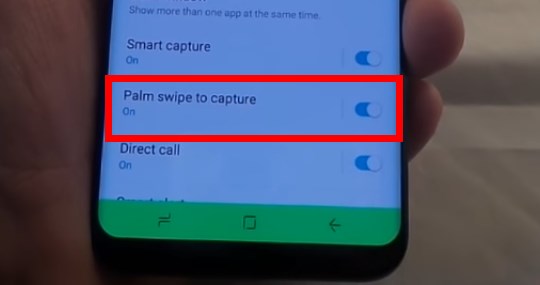
לאחר הפעלתו, זה יספיק להחזיק את קצה כף היד לרוחב התצוגה (מהצד השמאלי של המסך לימין) בכדי ליצור מסך.
��יך להכין צילום מסך ארוך ב- Galaxy S8?
לא תמיד המידע שאנחנו צריכים מתאים למסך אחד, אבל אני לא רוצה לצלם תריסר צילומי מסך בבת אחת. לרוב, בעיה זו מדאיגה משתמשים בעת עבודה עם דפי אינטרנט. על מנת שלא להפיל את הגלריה במספר רב של תמונות, לאחר שצילמנו את המסך, אין צורך לשמור אותו מייד.
אנו ממשיכים כך:
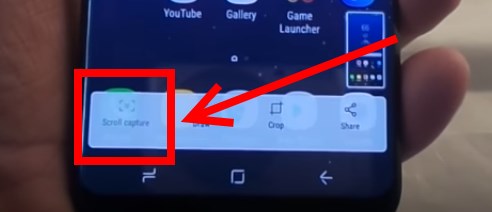
מידע נוסף על צילום מסך
אם נראה כי אף אחת מהדרכים אינה נוחה למדי, תוכל לפנות אליה משחק שוק שם יש יישומים מיוחדים עם פונקציה אחת - יצירת צילום מסך. תוכניות אלה נוחות מכיוון שאנו בוחרים:
- השילוב שאחריו נלקח לכידת המסך.
- אי אפשר לצלם את כל המסך, אלא רק חלק ממנו.
- ניתן לעבד את התמונה המתקבלת באופן מיידי (לדוגמה, "לחפות על מידע אישי").
- שליחת תמונות מיידיות על ידי כל אחד דרך נוחה - דרך דוא"ל sms רשתות חברתיות וכן הלאה
כפי שאתה יכול לראות, מהנדסי סמסונג אפילו סיפקו פונקציה כה בנאלית ופשוטה לכאורה כמו צילום מסך, סיפקו הרבה אפשרויות - מהפשוטות ביותר (לחץ על שני כפתורים) וכלה בתמונות אקזוטיות יותר (כמה תמונות "מודבקות" לאחת). והבחירה תמיד טובה!
Vkontakte
חברי כיתה
להלן אפשרויות ליצירת צילומי מסך ב- סמארטפונים של גלקסי S8 ו- S8 + מיוצרים על ידי סמסונג. שלוש שיטות משמשות לכך: לחצני הפעלה פיזיים ושליטה על עוצמת הקול, תנועת כף היד ותפריט העוזר. לא יידרשו יישומים נוספים ליצירת צילומי מסך.
באמצעות כפתורים פיזיים
סמסונג נטשה את כפתור הבית הפיזי בגלקסי S8 ו- S8 +, והחליטה להשתמש בכפתורי הניווט שעל המסך. מבחינתם, בהגדרות תוכלו לשנות את לחצני הקודם ויישומים אחרונים במקומות. היעדר כפתור בית פיזי פירושו נטישת השיטה הישנה ליצירת צילומי מסך. בעבר היה צורך ללחוץ בו זמנית כפתור הבית וכפתור ההפעלה. כעת מוצע קיצור דרך למקלדת: עוצמת הקול ולחצן ההפעלה. לחץ עליהם צריך גם בעת ובעונה אחת.
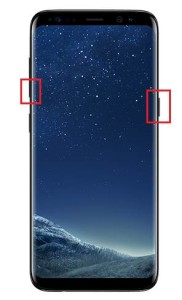
אותה שיטה עובדת בכל מכשיר בגירסת אנדרואיד טהורה. בעבר סמסונג לא הציגה אפשרות זו בגלל נוכחות כפתור הבית.
תנועת כף היד
האפשרות השנייה ליצירת צילומי מסך בספינות הדגל האחרונות ובכל מכשירים אחרים גלקסיית סמסונג היא מחוות כף יד לרוחב המסך. יש להפעיל תכונה זו בהגדרות> תכונות מתקדמות> מחוות כף יד כדי ליצור צילום מסך. עליך להתאמן לפני שתוכל לשלוט בשיטה זו.
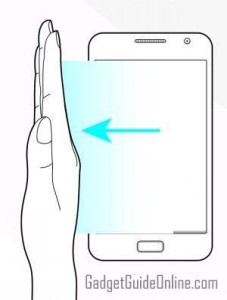
שימוש בתפריט העוזר
תפריט העוזר הוא כלי למשתמשים הזקוקים לעזרה בתיאום בעת העבודה עם המכשיר. גם תפריט זה יכול להיות שימושי למטרות מסוימות. אלה כוללים יצירת צילומי מסך. מבין שלוש השיטות, זה הקל ביותר, כברירת מחדל הוא מושבת. עליך לאפשר זאת בהגדרות> תכונות מיוחדות> תיאום ואינטראקציה> תפריט עוזר. לאחר ההפעלה מופיע כפתור צף במסך הבית. אתה יכול ללחוץ עליו להרחבה ולמצוא את האפשרות ליצור צילומי מסך.
אם אתם מעוניינים כיצד לקחת צילום מסך של המסך בספינת הדגל החדשה Samsung Galaxy S8, אז אתם בהחלט כאן. כדי לפתור את הבעיה שלך, מהנדסי החברה הדרומית קוריאנית מציעים ארבע שיטות, אתה רק צריך לבחור את האפשרות לטעמך ולמשימות שלך.
1. שיטה קלאסית
אפשרות זו זמינה כמעט בכל סמארטפון מודרני שמריץ מערכת הפעלה אנדרואיד. וגם ה- Galaxy S8 של סמסונג אינו יוצא מן הכלל. אז:
- במקביל, אנו מחזיקים את לחצני "עוצמת הקול למטה" ו"הפעלה ".
2. החלק על פני המסך
שיטה זו נחשבת מודרנית יותר (כמו החלק כפתורים תלולים יותר) וכביכול, יתר על כן, נוחה יותר. עם זאת, לדעתנו, מדובר בטעמים אישיים גרידא.
- ראשית עליך לבדוק אם הפעלת שיטה זו. יש כאן אפשרות מקבילה: "הגדרות" -> " תכונות נוספות "->" צילום מסך של כף היד "(בגירסה האנגלית -" החלקה של כף היד "). סובב את המתג למצב "On".
- פתח את מה שאנחנו רוצים zskrinshot.
- אנו מחזיקים את קצה כף היד בתצוגה מימין לשמאל או משמאל לימין. משטח כף היד בו זמנית אמור לגעת לחלוטין במסך.
- צילום המסך נשמר אוטומטית בגלריה.
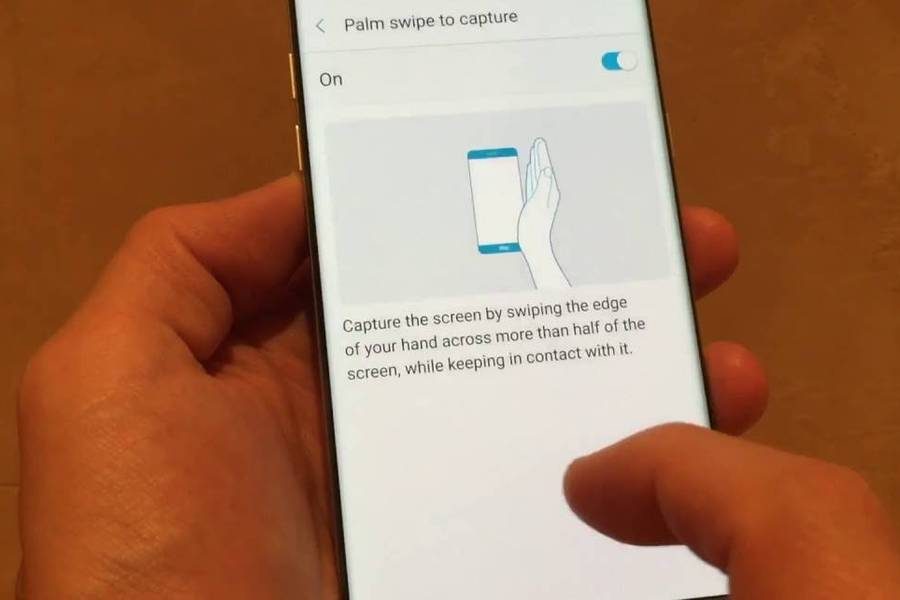
3. צילום מסך עמוד ארוך
נניח שאתה מחליט לצלם צילום מסך של דף אינטרנט ארוך שאינו מתאים לכל על המסך של סמסונג גלקסי S8. לשם כך יש דרך נוספת שהיא "השדרוג" של השניים הקודמים.
- אנו בודקים את הגדרות הסמארטפון האם האפשרות המתאימה מופעלת: "הגדרות" -> "פונקציות נוספות" -> "צילום מסך" (בגרסה הרוסית שם אפשרות זו מתורגמת באופן שגוי, במקור זה נקרא "לכידת חכם", כלומר "לכידת חכם" ).
- פתח את מה שאנחנו רוצים zskrinshot.
- אנו משתמשים בכל אחת מהשיטות העיקריות להשגת צילום מסך.
- בחלק התחתון של המסך אמור להופיע לוח עם כפתורים. אל פיהוק - לאחר מספר שניות הוא נעלם וה צילום המסך נשמר אוטומטית.
- לחץ על כפתור "לכידת גלילה" בפינה השמאלית התחתונה.
- גלילה אוטומטית מתרחשת, צילום מסך של כל האזור נשמר בגלריה.
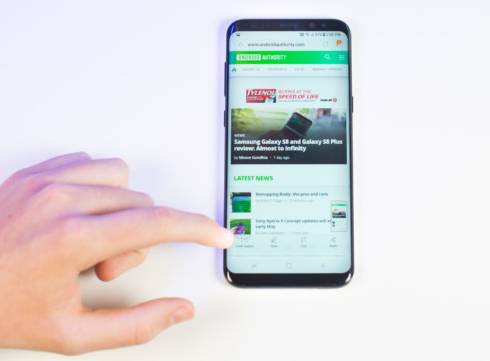
4. צילום מסך של אזור שרירותי + GIF
שיטה זו עושה שימוש בפאנל החכם Edge, המאפשר לבחור אזור על המסך (אם כי, באופן עקרוני, תוכלו לערוך את צילום המסך שנוצר על ידי אחת מהשיטות לעיל)
- פתח את מה שאנחנו רוצים zskrinshot.
- פתח את החלונית Edge.
- גלול עד להופעת התפריט "בחירה חכמה".
- בחר אחת מהאפשרויות: אזור מלבני, אליפסה או אנימציה.
- צילום המסך נשמר בגלריה.
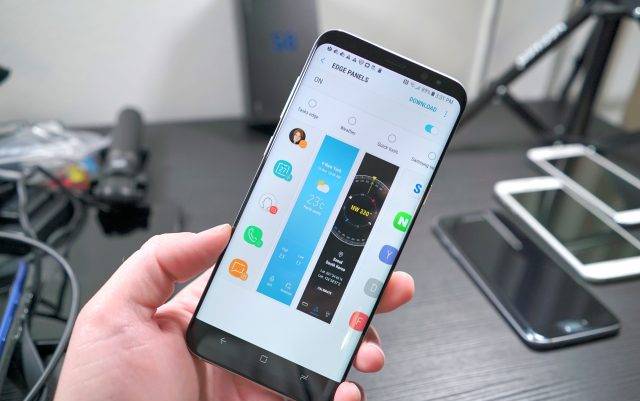
5. הערות
- צילומי מסך נשמרים כברירת מחדל בתיקיית DCIM / צילומי מסך בסמסונג גלקסי S8. אם תרצה, ניתן להעביר אותו לכרטיס זיכרון מיקרו - - . אבל הדרך הקלה ביותר למצוא אותם היא באמצעות אפליקציית הגלריה.
- צילומי מסך נשמרים בפורמט PNG ללא אובדן איכות (למעט צילומי מסך של GIF מונפשים).
- אם אחת מהשיטות שלהם לא עובדת, אז יש לך קושחה לא מקורית, או לא Galaxy S8 (למשל).
?יך להכין צילום מסך ארוך ב- Galaxy S8?